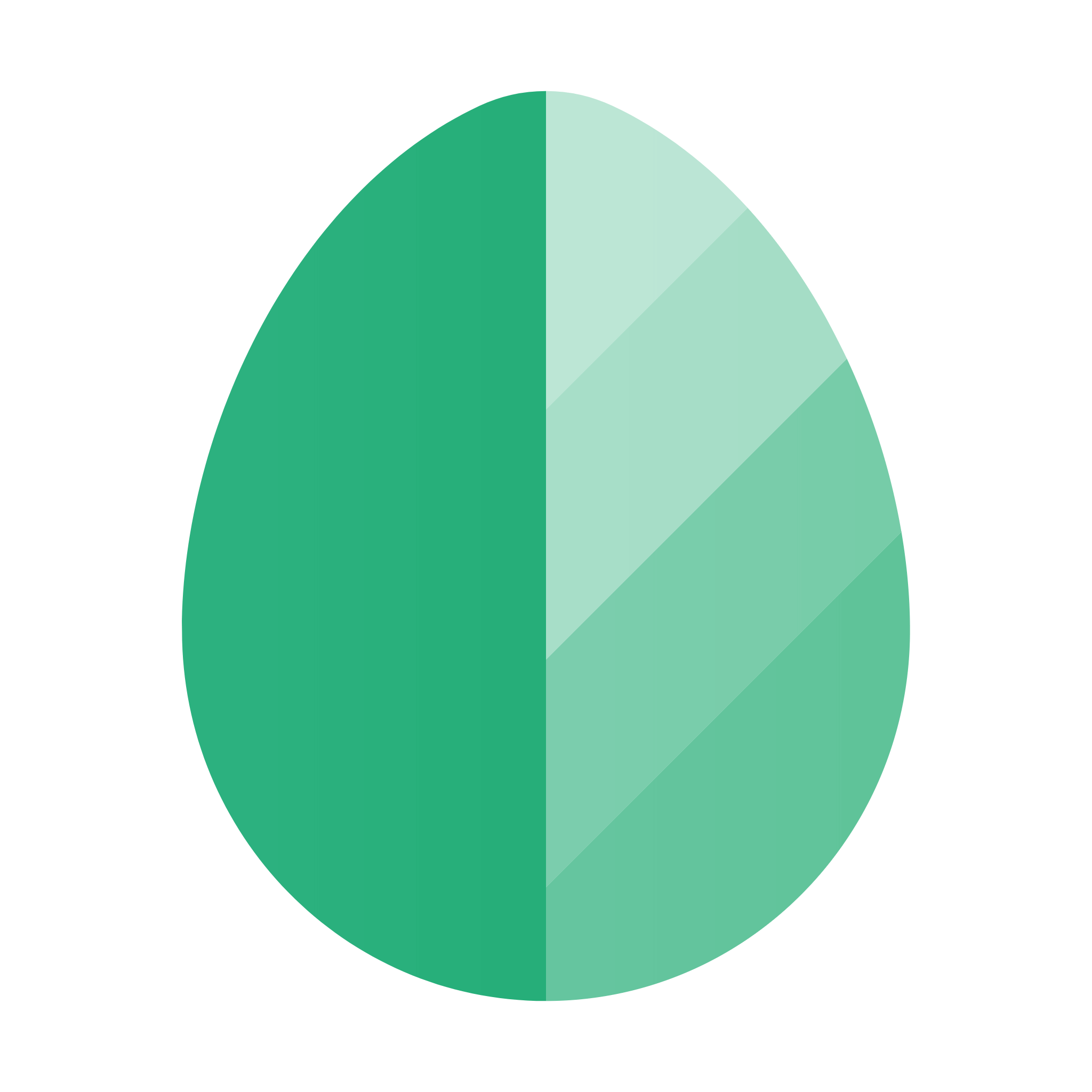VPS.Town 大盘鸡 + JuiceFS + MiniIO = 无限扩展存储空间
本文由用户 solar 撰写,并已加入 VPS.Town 优秀原创文章激励计划,本站享有完整版权,未经允许不得转载。
本文已通过 VPS.Town 社区文章投稿及奖励规则 (试行稿) 审核,并获得 100 元无门槛代金券 奖励。
📖 本文目录
准备工作
- 最多可提供高达 8TB 大容量存储 的选项,扩容硬盘更轻松;
- 同时提供 SSD & HDD 混合方案,读写速度更快、JuiceFS 速度更稳定;
- 完善的售后保障,12*7 在线客服,更支持 7 天有理由退款;
- 搭配 JuiceFS 使用,可以实现无限扩展存储空间,扩容硬盘更轻松!
无 AFF 购买链接:点我一键直达
- 服务器
server-A: VPS Town 大盘鸡server-B: 任意其他 vps (例如,VPS.Town 传家宝)
- 软件工具
- MinIO
- Juicefs
- Redis
- docker/podman
- docker-compose/podman-compose
硬盘无限扩展分为以下三个步骤,1. 打开冰箱门;2. 硬盘放进冰箱里;3. 关闭冰箱门。
第一步:使用大盘鸡 (server-A) 部署 MinIO
(VPSTown 的数据盘与系统盘分开,刚好适合 MinIO)
假设大盘的分区路径为 /dev/vdb,让我们格式化一下分区,创建标签名为 MINIODRIVE1 的 XFS 文件系统::
然后创建一个目录 (/minio/data) 挂载上去:
创建 MinIO 的配置文件 /etc/default/minio,内容如下(注意修改用户名和密码: MINIO_ROOT_USER,MINIO_ROOT_PASSWORD):
接下来使用容器启动 MinIO:
假设你已经安装 docker/podman 和 docker-compose
Minio 的 compose.yaml 文件内容如下:
让我们启动 Minio: docker compose -f compose.yaml up -d
打开 http://{机器 ip}:9001 看看是否启动成功,看到如下界面说明成功
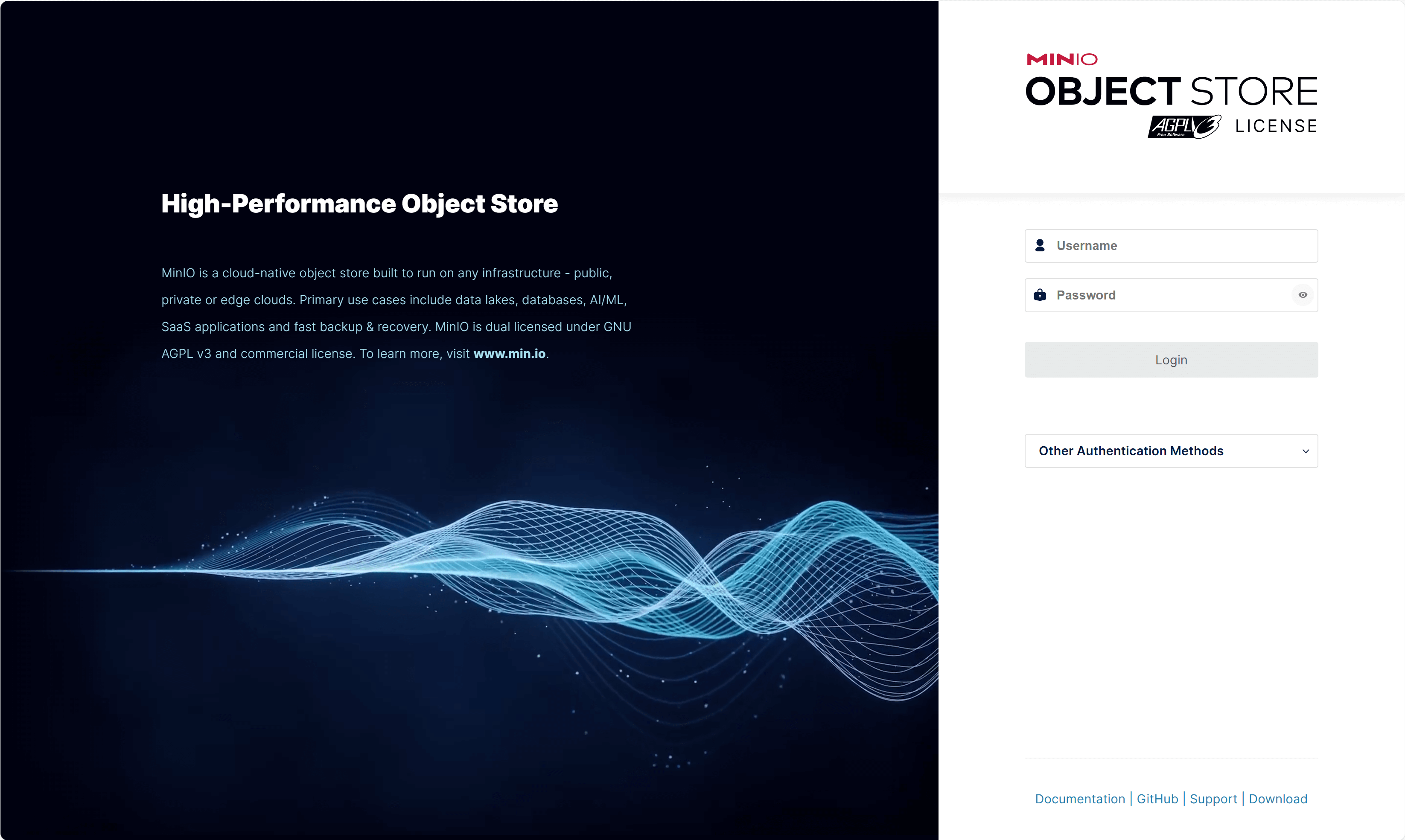
输入用户名密码登录 (例如,用户名:minio-user-name, 密码:minio-password-123),点击左侧 Buckets -> Create bucket 创建新存储桶,例如命名为 juicefs:
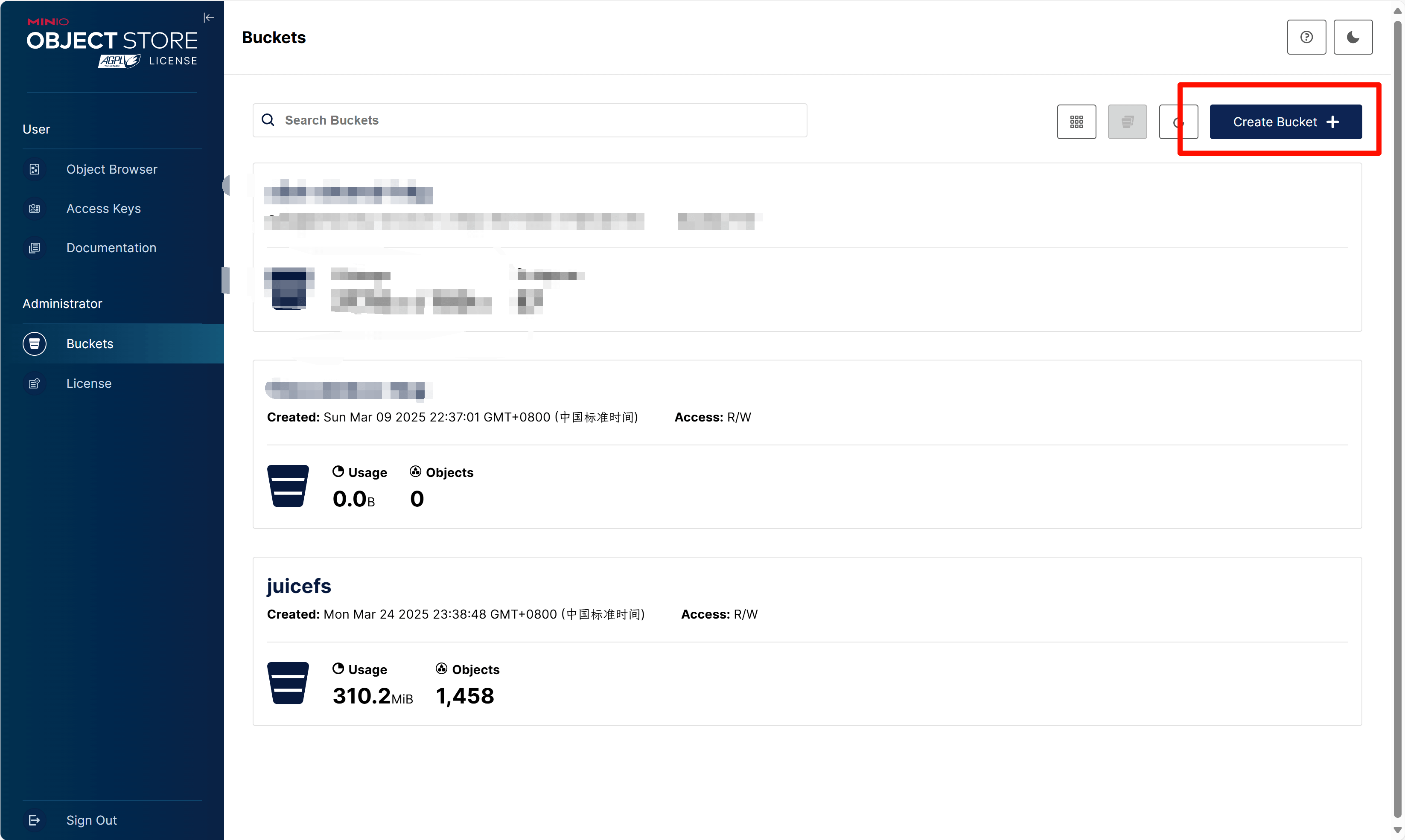
然后创建新的 keys 用于后续的 juicefs。
点击左侧 Access Keys创建新的 keys,并记录:
现在 Minio 部署完成了。
第二步:在大盘鸡 (server-A) 上使用部署 Redis
使用容器部署 Redis 十分简单,先找个目录创建 redis 配置文件,例如 /redis/redis.conf,内容如下:
然后创建容器 compose.yaml 文件,内容如下(注意修改 --requirepass 后面的密码,例如 redis-passwd-123):
然后启动容器:docker compose up -d
然后使用以下命令验证 redis 是否成功:
显示 pong 表示 redis 启动成功,现在第二步完成了。

第三步:在小盘鸡 (server-B) 中安装、创建并挂载 Juicefs
- 执行以下命令安装 juicefs:
- 创建一个目录用于挂载 juicefs,例如
/shared-jfs
- 创建名为 shared-jfs 的 juicefs:
假设:
server-A ip 为:
1.2.3.4,Minio 创建的存储桶名字为
juicefsminio 的访问密钥对:
- access-key:
8lzuaquVzxmnzbl87DsU,- secret-key:
UbkAcsYeeaOMebTNPJrgHme2PLGBWU8yOi1AolRc,redis 密码为:
redis-passwd-123,redis 端口为:
6379,juicefs 文件系统名为
shared-jfs
注:redis 地址中最后的 1 改为其他值可以创建新的 juicefs
成功后会在 MinIO web 控制台的 juicefs 存储桶中看到名为 shared-jfs 的文件夹。
然后挂载 juicefs 文件系统到 /shared-jfs 目录:
-d 表示后台运行
最后让我们运行 juicefs 自带的性能测试看下是否成功 (这里我们关闭了大文件测试,太耗时啦 🤣):
juicefs bench --big-file-size 0 /shared-jfs
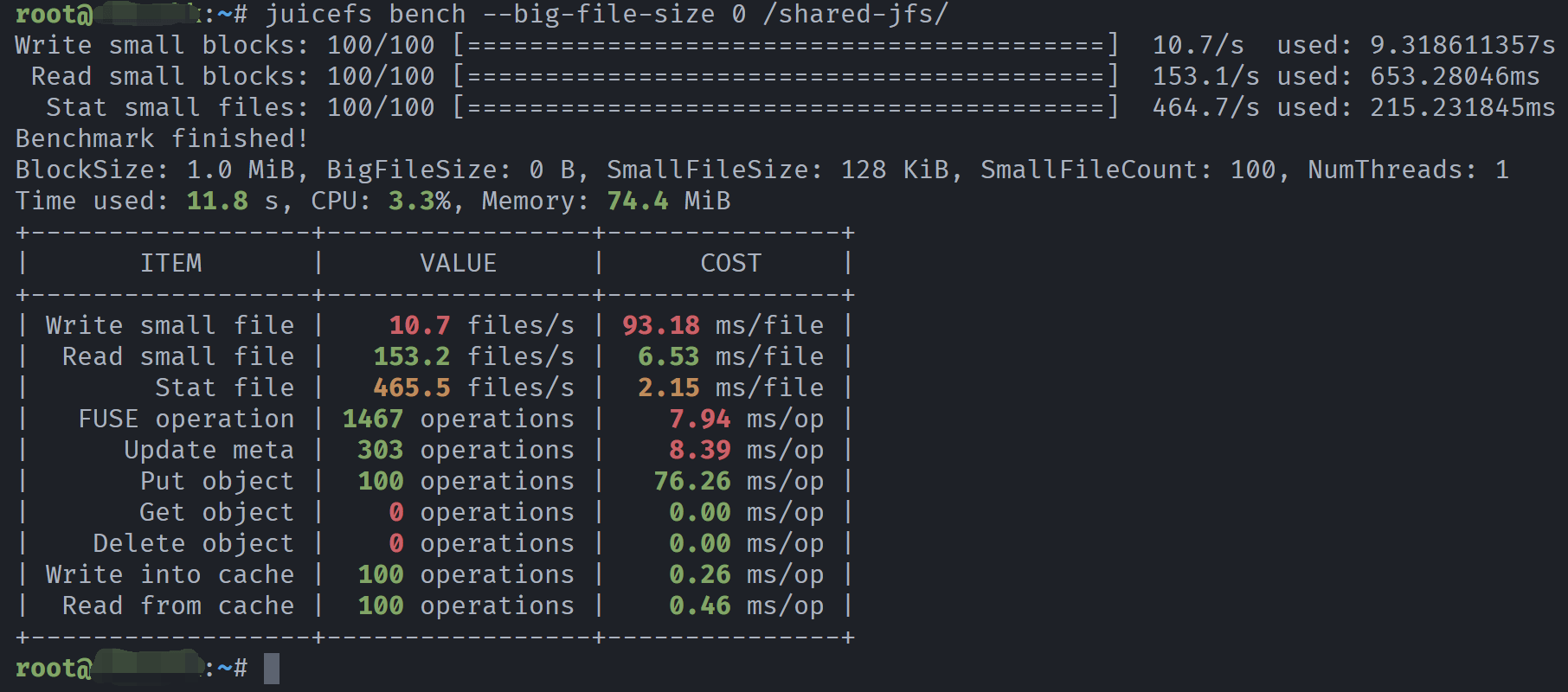
再来看一下存储空间:
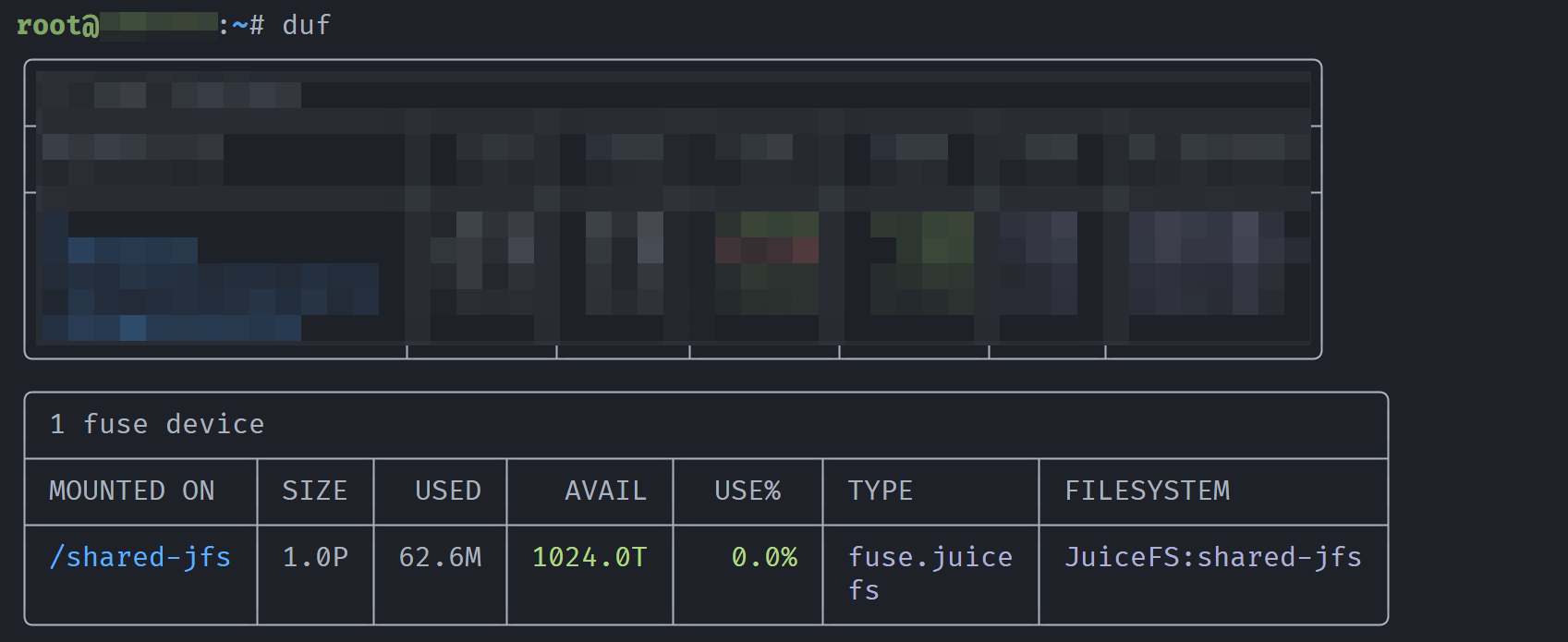
教程结束
啊哈,现在 server-B 也有一个超级大的存储空间了。
😁 冰箱门关闭。